உள்ளடக்க அட்டவணை
வழிகாட்டிகள் பல வழிகளில் உதவியாக இருக்கும். எடுத்துக்காட்டாக, வார்ப்புருக்களை உருவாக்குதல், தூரம் அல்லது நிலையை அளவிடுதல் மற்றும் சீரமைத்தல் ஆகியவை வழிகாட்டிகளின் மிக அடிப்படையான செயல்பாடாகும்.
பிரான்டிங் மற்றும் லோகோ டிசைனுடன் பணிபுரியும் ஒரு கிராஃபிக் டிசைனராக, எனது அனைத்து கலைப் படைப்புகளுக்கும் கட்டங்கள் மற்றும் ஸ்மார்ட் கைடுகளைப் பயன்படுத்துகிறேன், ஏனெனில் அவை தொழில்முறையைக் காட்டும் துல்லியமான முடிவுகளைப் பெற உதவுகின்றன. நீங்கள் ஒரு தொழில்முறை லோகோவை வடிவமைக்கும்போது, எல்லாமே துல்லியமாக இருக்கும், எனவே வழிகாட்டிகளைப் பயன்படுத்துவது முக்கியம்.
நான் சுருக்கமாக குறிப்பிட்டது போல் பல்வேறு வகையான வழிகாட்டிகள் உள்ளன, அதாவது கட்டங்கள் மற்றும் ஸ்மார்ட் வழிகாட்டிகள். இந்த டுடோரியலில் அவை என்ன, அவற்றை எவ்வாறு பயன்படுத்துவது என்பதை விளக்குகிறேன்.
என்னை உங்களுக்கு வழிகாட்டியாக விடுங்கள்.
3 பொதுவாகப் பயன்படுத்தப்படும் வழிகாட்டிகள்
வழிகாட்டிகளைச் சேர்ப்பதற்கு முன், அவற்றைக் காட்ட, இல்லஸ்ட்ரேட்டருக்கு உங்கள் அனுமதி தேவை. மேல்நிலை மெனு பார்வை இல் இருந்து வழிகாட்டிகளை நீங்கள் இயக்கலாம் மேலும் பொதுவாகப் பயன்படுத்தப்படும் மூன்று வழிகாட்டிகளை இன்று எப்படிச் சேர்ப்பது என்பதை நான் உங்களுக்குக் காண்பிக்கப் போகிறேன்.
குறிப்பு : ஸ்கிரீன் ஷாட்கள் அடோப் இல்லஸ்ட்ரேட்டர் CC 2021 மேக் பதிப்பிலிருந்து எடுக்கப்பட்டது. விண்டோஸ் அல்லது பிற பதிப்புகள் வித்தியாசமாகத் தோன்றலாம். Windows பயனர்கள் Command விசையை Crtl க்கு மாற்றுகிறார்கள்.
1. ஆட்சியாளர்கள்
உங்கள் வடிவமைப்பிற்கான பாதுகாப்பான பகுதிகளை வரையறுக்கவும், பொருட்களை துல்லியமான நிலைகளுக்கு சீரமைக்கவும் ஆட்சியாளர்கள் உங்களுக்கு உதவுகிறார்கள். உங்களிடம் மாதிரி அளவு அளவீடு இருந்தால், மற்ற பொருட்களைப் பின்பற்ற வேண்டும் என்று நீங்கள் விரும்பினால் இது சிறப்பாகச் செயல்படும்.
உதாரணமாக, எனது வடிவமைப்பு பாதுகாப்பான பகுதிக்கு இந்த வழிகாட்டியை உருவாக்க நான் ஆட்சியாளர்களைப் பயன்படுத்தினேன்,ஏனென்றால் முக்கிய கலைப்படைப்பு மையத்தில் இருக்க வேண்டும் மற்றும் வழிகாட்டிக்கு அப்பால் எந்த முக்கியமான கலைப்படைப்பும் செல்ல விரும்பவில்லை.
உதவிக்குறிப்பு: உங்கள் படைப்பின் ஒரு பகுதியை துண்டிப்பதைத் தவிர்க்க, குறிப்பாக அச்சிடும்போது உங்கள் கலைப்படைப்புகளை பாதுகாப்பான இடத்தில் வைத்திருப்பது முக்கியம். மேலும் எங்கள் கவனம் மையத்தில் கவனம் செலுத்த முனைகிறது, எனவே எப்போதும் முக்கியமான தகவல்களை உங்கள் ஆர்ட்போர்டின் மையத்தில் வைக்கவும்.

ஆட்சியாளர்களைப் பயன்படுத்தி வழிகாட்டிகளைச் சேர்ப்பது மிகவும் எளிதானது, அடிப்படையில் கிளிக் செய்து இழுத்துச் செல்லலாம், ஆனால் நான் முன்பு குறிப்பிட்டது போல, முதல் படி காட்ட அனுமதி வழங்க வேண்டும்.
படி 1: மேல்நிலை மெனுவிற்குச் சென்று காண்க > ஆட்சியாளர்கள் என்பதைத் தேர்ந்தெடுக்கவும். விசைப்பலகை குறுக்குவழியை கட்டளை + R பயன்படுத்துவது எளிதான விருப்பமாகும் (அதே குறுக்குவழியைப் பயன்படுத்தி நீங்கள் ஆட்சியாளர்களை மறைக்கலாம்). ஆவணத்தின் மேல் மற்றும் இடது பக்கங்களில் ஆட்சியாளர்கள் காட்டப்பட்டுள்ளனர்.
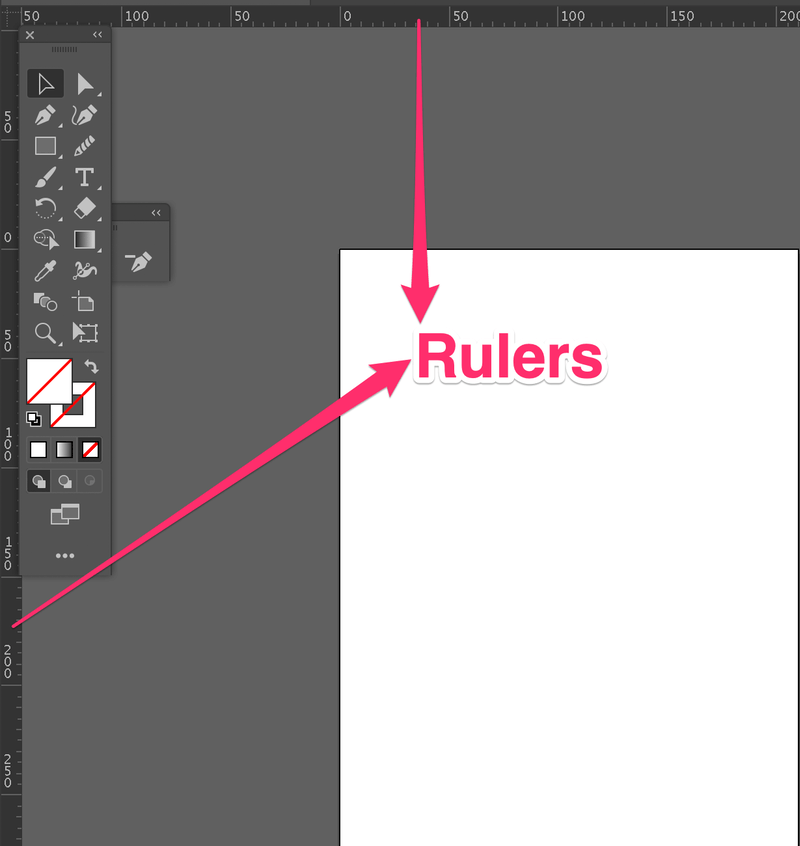
படி 2: ஆர்ட்போர்டு விளிம்புகளிலிருந்து உங்கள் முக்கிய கலைப்படைப்பு எவ்வளவு தூரம் இருக்க வேண்டும் என்பதற்கான மாதிரி அளவீட்டை உருவாக்க, செவ்வகக் கருவியைத் தேர்ந்தெடுக்கவும். நான்கு மூலைகளில் ஏதேனும் ஒரு செவ்வகத்தை இழுக்கவும்.

படி 3: செவ்வகத்தின் பக்கத்தைச் சந்திக்க ரூலரைக் கிளிக் செய்து வழிகாட்டுதலை இழுக்கவும். நீங்கள் எந்த ஆட்சியாளரைக் கிளிக் செய்து முதலில் இழுக்கிறீர்கள் என்பது முக்கியமல்ல.

செவ்வக மாதிரியின் நகல்களை உருவாக்கி அவற்றை ஆர்ட்போர்டின் அனைத்து மூலைகளுக்கும் நகர்த்தவும். ஆர்ட்போர்டின் அனைத்து பக்கங்களுக்கும் வழிகாட்டிகளை உருவாக்க ஆட்சியாளர்களை இழுக்கவும்.
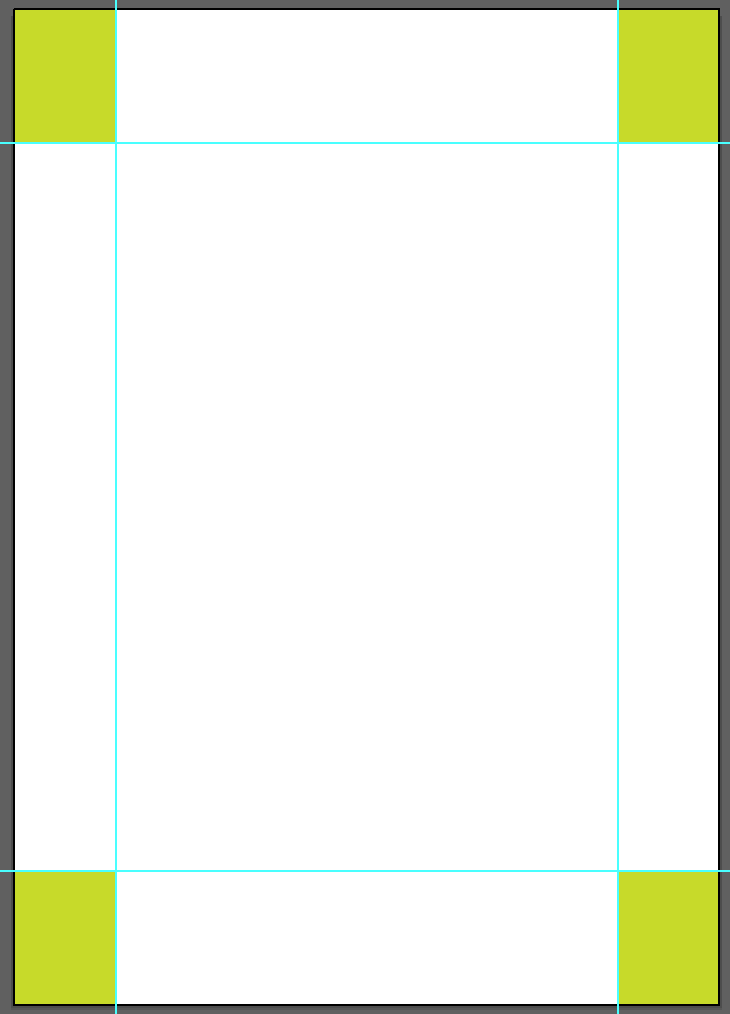
வழிகாட்டிகள் சேர்க்கப்பட்டவுடன், செவ்வகங்களை நீக்கலாம். நீங்கள் தவிர்க்க விரும்பினால்தற்செயலாக வழிகாட்டிகளை நகர்த்தும்போது, மீண்டும் மேல்நிலை மெனுவிற்குச் சென்று, காண்க > வழிகாட்டிகள் > Llock Guides ஐத் தேர்ந்தெடுக்கவும்.
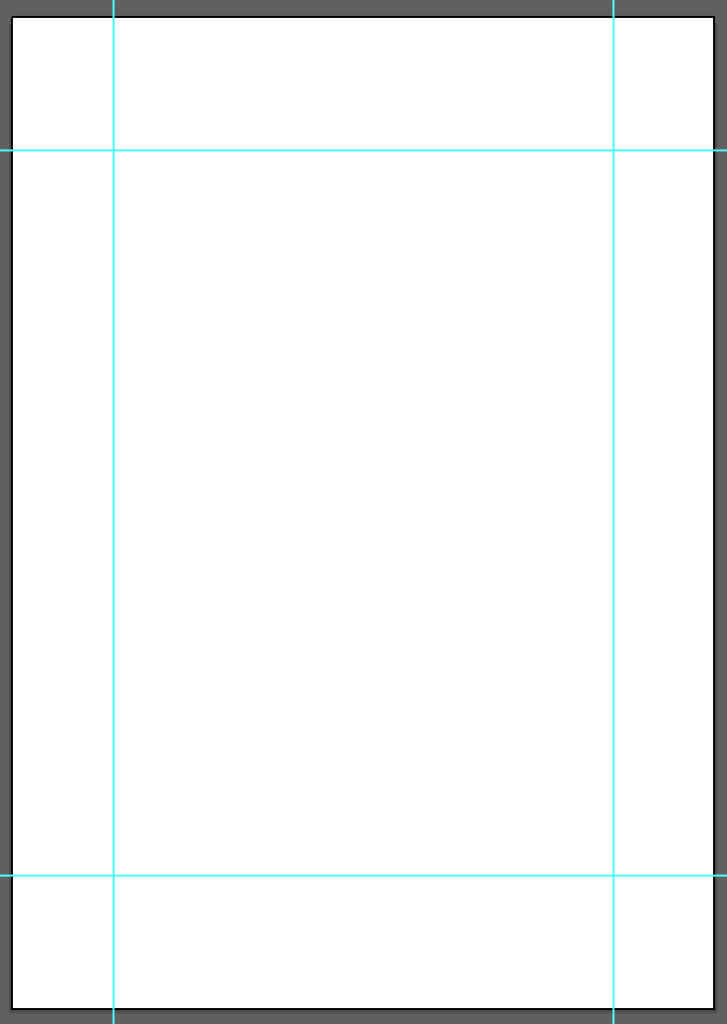
கலைப்படைப்பு பாதுகாப்பான பகுதிகளுக்கு வழிகாட்டிகளை உருவாக்குவதைத் தவிர, உரை அல்லது பிற பொருட்களை சீரமைக்கவும் நிலைநிறுத்தவும் வழிகாட்டிகளைப் பயன்படுத்தலாம்.
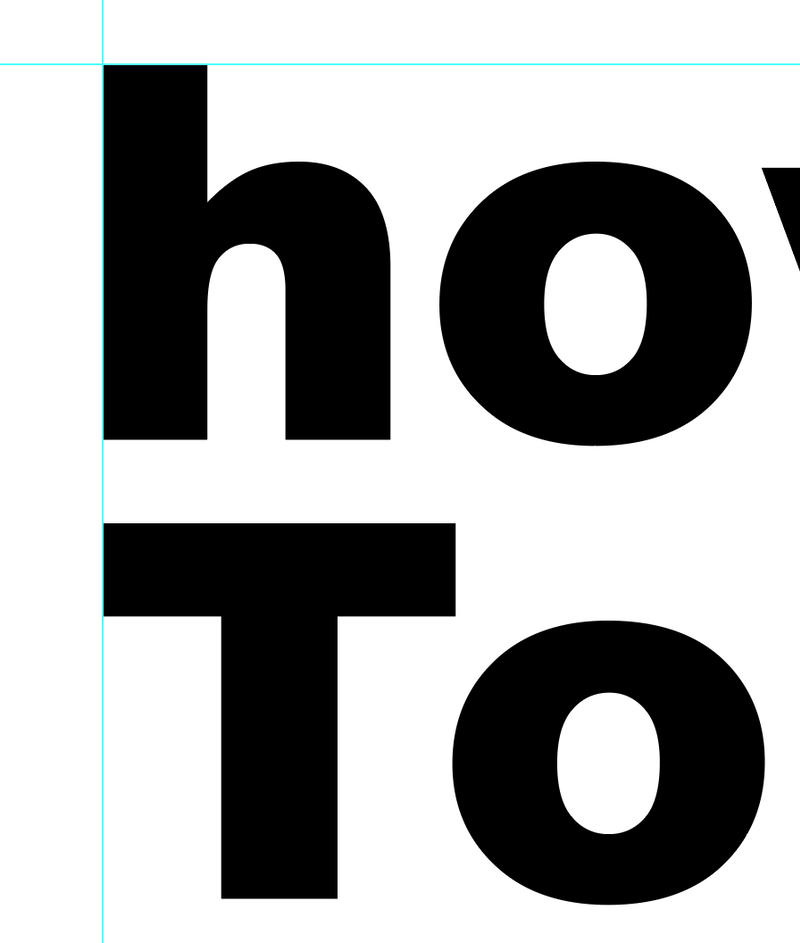
இறுதி வடிவமைப்பை முடித்ததும், காண்க > வழிகாட்டிகள் > வழிகாட்டிகளை மறை<5 என்பதைத் தேர்ந்தெடுப்பதன் மூலம் வழிகாட்டிகளை மறைக்கலாம்>.
2. கட்டம்
கட்டங்கள் என்பது நீங்கள் அவற்றைச் செயல்படுத்தும் போது உங்கள் கலைப்படைப்புக்குப் பின்னால் காண்பிக்கப்படும் சதுரப் பெட்டிகளாகும். நீங்கள் ஒரு தொழில்முறை லோகோவை வடிவமைக்கும்போது, உங்களுக்கு கட்டங்களில் இருந்து சில உதவி தேவைப்படும். இது உங்கள் வடிவமைப்பிற்கான துல்லியமான புள்ளிகள் மற்றும் விவரங்களைப் பெற உதவுகிறது.

உங்கள் லோகோவை உருவாக்குவதற்கான வழிகாட்டிகளாக கட்டங்களைப் பயன்படுத்த விரும்பினால் அல்லது பொருள்களுக்கு இடையே உள்ள தூரத்தைப் பற்றிய யோசனைகளைப் பெற விரும்பினால், நீங்கள் மேல்நிலை மெனுவிற்குச் சென்று காண்க ><என்பதைத் தேர்ந்தெடுக்கலாம். கட்டங்களைக் காண 4>கட்டம் ஐக் காட்டு.
ஆர்ட்போர்டில் காண்பிக்கப்படும் இயல்புநிலை கிரிட்லைன்கள் அழகான வெளிர் நிறத்தைக் கொண்டுள்ளன, விருப்பத்தேர்வுகள் மெனுவிலிருந்து வண்ணம், கட்டத்தின் நடை அல்லது அளவை மாற்றலாம். நீங்கள் பார்க்க முடியும் என, வழிகாட்டிகளுக்கான அமைப்புகளையும் மாற்றலாம்.
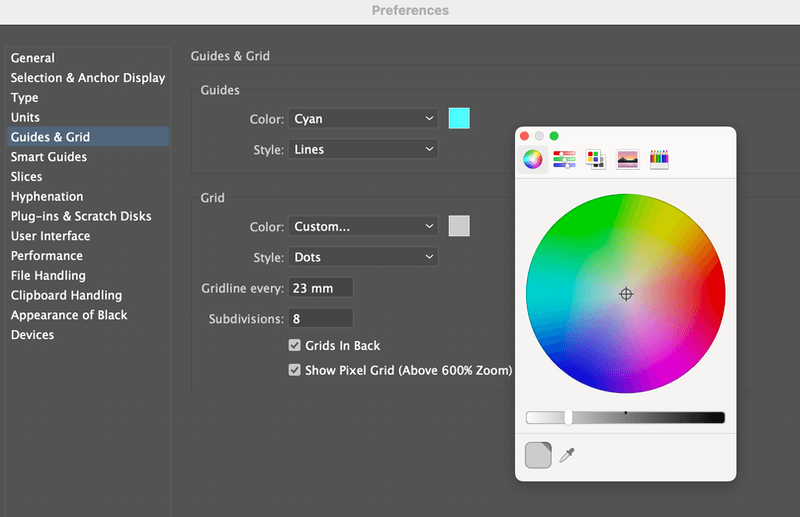
மேல்நிலை மெனுவிற்குச் சென்று இல்லஸ்ட்ரேட்டர் > விருப்பத்தேர்வுகள் > வழிகாட்டிகள் & கட்டம் (Windows பயனர்கள் மேல்நிலை மெனுவிலிருந்து திருத்து > விருப்பத்தேர்வுகள் > வழிகாட்டிகள் & கட்டம் என்பதைத் தேர்ந்தெடுக்கின்றனர்).
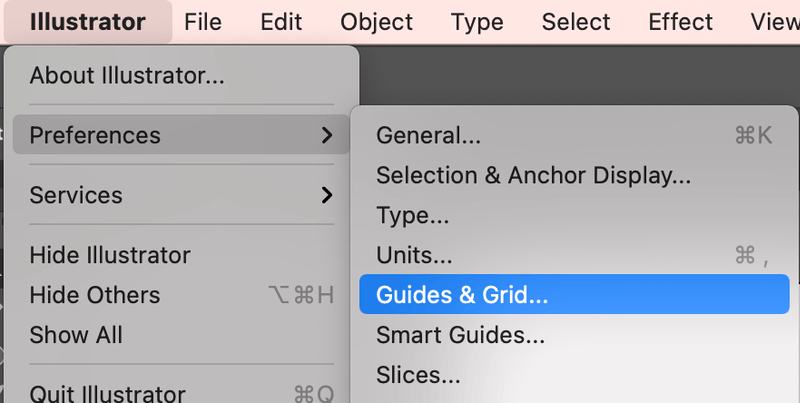
உதாரணமாக, கட்டத்தின் அளவை சற்று சிறிதாக அமைத்து, கிரிட்லைன் நிறத்தை மாற்றினேன்வெளிர் பச்சை.
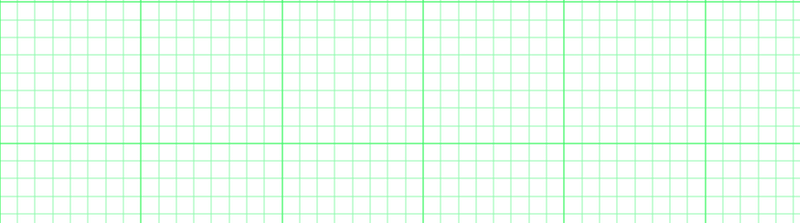
3. ஸ்மார்ட் வழிகாட்டிகள்
ஸ்மார்ட் வழிகாட்டிகள் எல்லா இடங்களிலும் உள்ளன. நீங்கள் ஒரு பொருளை வட்டமிடும்போது அல்லது தேர்ந்தெடுக்கும்போது, நீங்கள் எந்த லேயரில் வேலை செய்கிறீர்கள் என்பதைச் சொல்லும் அவுட்லைன் பெட்டி உங்களுக்கு வழிகாட்டியாக இருக்கும், ஏனெனில் அவுட்லைன் நிறமும் லேயர் நிறமும் ஒரே மாதிரியாக இருக்கும்.

அலைன் டூல்களைப் பயன்படுத்தாமல் பொருட்களை சீரமைக்க ஸ்மார்ட் கைடுகளும் உங்களுக்கு உதவுகின்றன. நீங்கள் ஒரு பொருளைச் சுற்றிச் செல்லும்போது, x மற்றும் y மதிப்புகள் மற்றும் வெட்டும் புள்ளிகள் இளஞ்சிவப்பு வழிகாட்டுதலால் வழிநடத்தப்படுவதைக் காண்பீர்கள்.
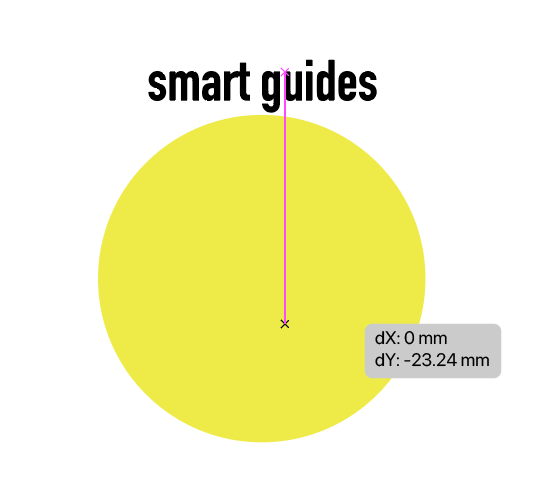
இன்னும் நீங்கள் அதைச் செயல்படுத்தவில்லை என்றால், மேல்நிலை மெனுவிலிருந்து அதை விரைவாக அமைக்கலாம் பார்க்கவும் > ஸ்மார்ட் வழிகாட்டிகள் அல்லது இதைப் பயன்படுத்தவும் விசைப்பலகை குறுக்குவழி கட்டளை + U . மற்ற இரண்டு வழிகாட்டிகளைப் போலவே, விருப்பத்தேர்வுகள் மெனுவிலிருந்து சில அமைப்புகளை மாற்றலாம்.
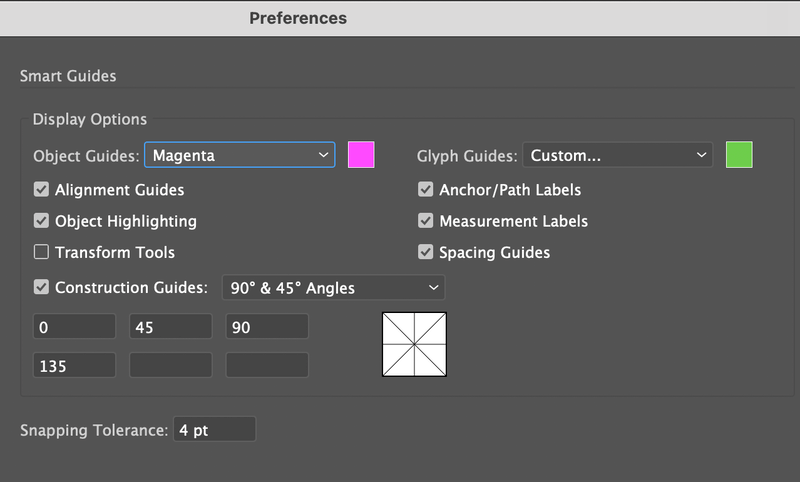
முடிவு
இல்லஸ்ட்ரேட்டரில் வழிகாட்டிகளைச் சேர்ப்பது அடிப்படையில் வழிகாட்டிகளைக் காட்ட ஆவணத்தை அனுமதிக்கிறது. பார்வை மெனுவிலிருந்து அனைத்து வழிகாட்டி விருப்பங்களையும் நீங்கள் காணலாம், மேலும் வழிகாட்டி அமைப்புகளை மாற்ற வேண்டும் என்றால், விருப்பத்தேர்வுகள் மெனுவிற்குச் செல்லவும். இது அடோப் இல்லஸ்ட்ரேட்டரில் வழிகாட்டிகளைச் சேர்ப்பது பற்றியது.

